Konfigurálása a router kézi ZYXEL keenetic lite ii
Állítsa be a kapcsolatot kábellel
A hátoldalán a router több csatlakozók:
- A mi internet port, csatlakoztassa a hálózati kábelt.
- A LAN port, csatlakoztassa a kábelt a számítógépből, hogy csatlakozzon a router (beleértve a Wi-Fi hálózathoz, ha létrehoz egy vezeték nélküli kapcsolat).
Menj a router konfigurációs webes felületen:
Akkor meg kell tenni, hogy a router interfész.
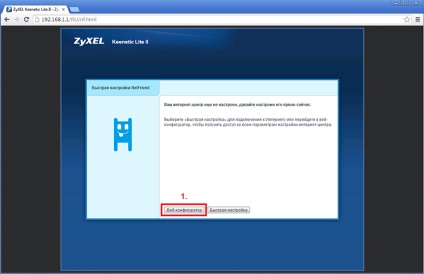
- Kattintson a "Web Configurator (1)."
Amikor először be kell jelentkeznie a Web konfigurátor a router. Meg kell állítania a rendszergazda jelszót:
- Állítsa be a rendszergazda jelszavát (2), majd kattintson az Alkalmaz gombra.
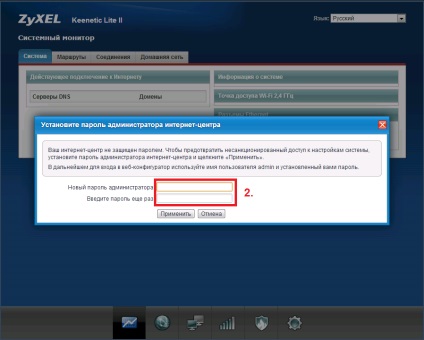
- Adja meg a felhasználó nevét admin (3) és a rendszergazda jelszavát (4).
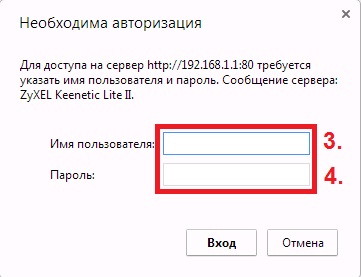
Nyissa meg a router interfész.
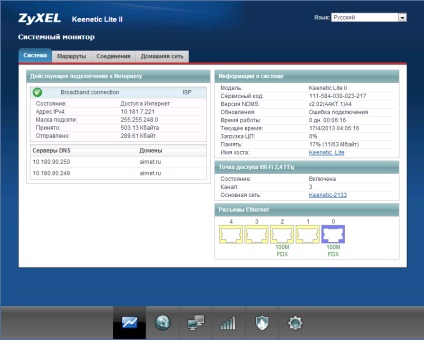
- A képernyő alján, kattintson a „internet-hozzáférés (5).”
- Kattintson a "IPoE" fül (6).
- Kattints a meglévő felület (7).
- Ha üresen, majd kattintson a „Hozzáadás Interface” (8).
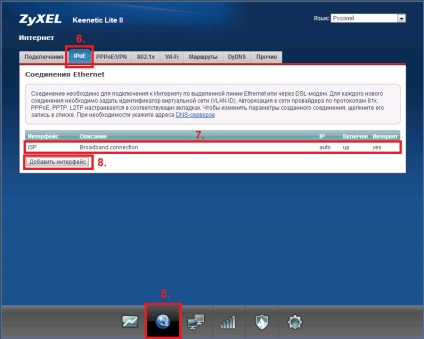
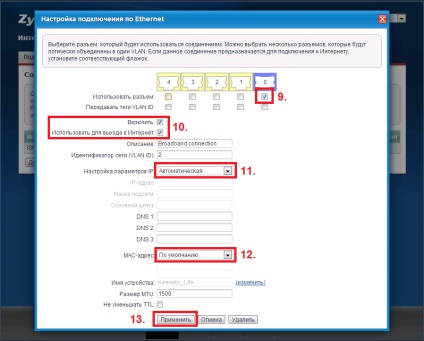
Ezután kattintson az „Adatvédelem” (14), a képernyő alján.
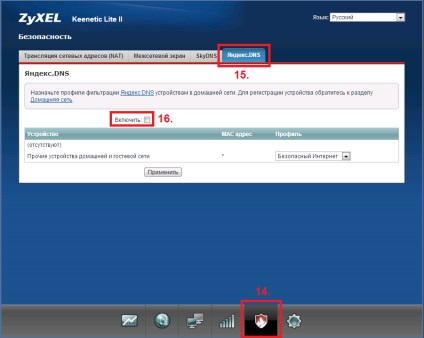
- Kattintson a "Yandeks.DNS" fül (15).
- és törölje a „engedélyezése” (16).
Beállítása Wi-Fi
- Az ikonra kattintva Wi-Fi (17) a képernyő alján.
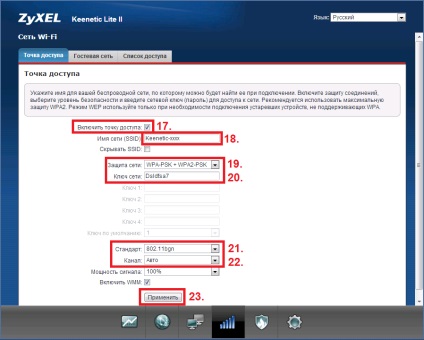
Abban a pillanatban, a hálózat SSID neve (18) és a hálózati kulcs (20) vannak felsorolva alapértelmezés szerint. Ezek megtekinthetők a hátoldalán a router (egyedi minden router). meg lehet változtatni, ha szükséges:
- Ellenőrizze, hogy a doboz be van jelölve, az „Enable hozzáférési pont” (17).
- Adja meg a hálózat SSID azonosítóját (18). Így fogják hívni a Wi-Fi hálózatot a rendelkezésre álló hálózatok listáját.
- Ajánlott Hálózati biztonság: WPA-PSK + WPA2-PSK (19)
- Adja meg a hálózati kulcsot (20). A jelszót a Wi-Fi hálózathoz.
- Szabványos érték: "802.11bgn" (21).
- Állítsa be a csatorna (22) Auto.
- kattintson az Apply gombra (23) a beállítások befejezéséhez és a módosítások mentéséhez
további információk
További információ és megvitatni ezt a kézikönyvet elérhető a fórumunkon.